首页 > 科技数码资讯 > 电脑资讯 / 正文
华为笔记本电脑无法打印文件的解决方法
作为一款备受用户好评的品牌,华为笔记本电脑以其出色的性能和颇具吸引力的外观设计赢得了广大用户的喜爱。然而,就像其他电脑一样,有时候我们可能会遇到一些小问题。其中之一就是无法打印文件的情况。今天,我们将为您介绍一些解决华为笔记本电脑无法打印文件的方法。
1. 检查打印机连接
首先,确保您的打印机与华为笔记本电脑正确连接。检查打印机的USB线是否插入到笔记本电脑的USB接口中,并确保连接牢固。如果使用的是无线打印机,请确保您的笔记本电脑和打印机处于相同的网络环境中。
2. 检查打印机驱动程序
如果您的华为笔记本电脑仍然无法打印文件,可能是由于缺少或者损坏的打印机驱动程序所致。您可以按照以下步骤来检查和更新驱动程序:

步骤一:点击桌面左下角的“开始”按钮,然后在弹出的菜单中选择“设置”。
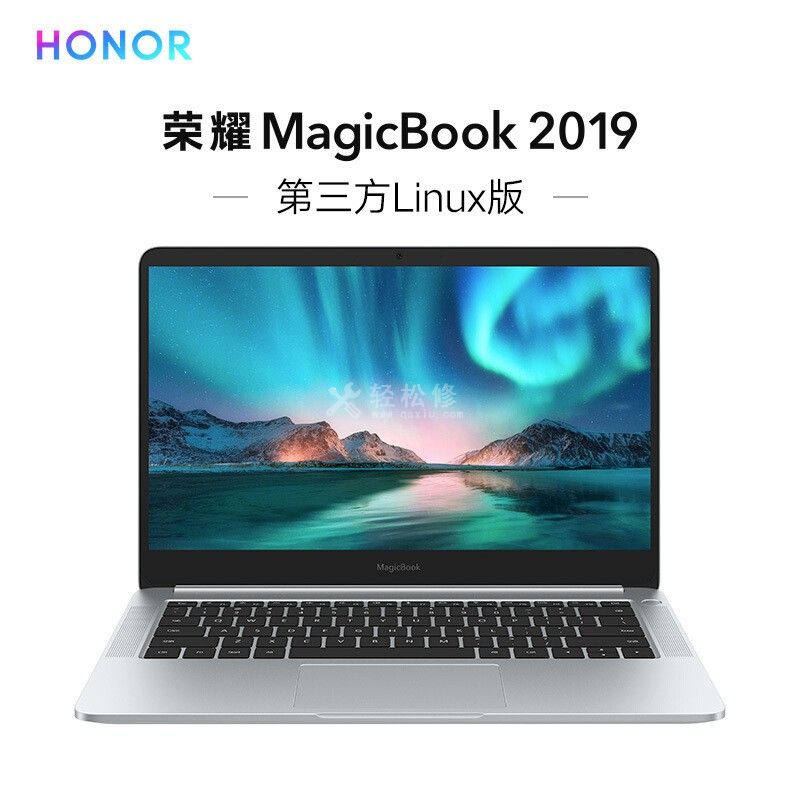
步骤二:在设置界面中,点击“设备”选项。
步骤三:在设备界面中,选择“打印机和扫描仪”。

步骤四:找到您的打印机,在其右侧点击“管理”。
步骤五:在管理界面中,点击“驱动程序”选项卡。
步骤六:如果发现驱动程序需要更新,点击“更新驱动程序”按钮,并按照提示完成更新。
3. 检查打印队列
打印队列是指等待打印的文件列表。有时候,队列中堆积了大量的文件导致无法打印当前的文件。您可以按照以下步骤来检查和清空打印队列:
步骤一:在华为笔记本电脑的桌面上,找到任务栏的系统图标。
步骤二:右键点击打印机图标,选择“打开所有活动的打印作业”。
步骤三:在打印队列窗口中,选择“打印机”菜单并点击“取消全部文档”。
步骤四:确认是否要清空打印队列,点击“是”。
4. 重新安装打印机
如果上述方法都未能解决问题,您可以尝试重新安装打印机。首先,在华为笔记本电脑上删除当前已安装的打印机驱动程序,然后按照打印机制造商提供的说明重新安装驱动程序。
总之,无法打印文件可能是由于连接问题、驱动程序问题或者打印队列堆积等原因造成的。我们希望以上的解决方法能够帮助到您解决华为笔记本电脑无法打印文件的问题。如果问题仍然存在,建议您联系打印机制造商的技术支持团队寻求进一步的帮助。
祝您使用愉快!
更多笔记本电脑问题咨询:武汉华为电脑维修服务中心
- 上一篇:华为笔记本电脑忘记开机密码怎么办
- 下一篇:荣耀笔记本电脑启动很慢怎么办
- 搜索
-
- 09-05菏泽华为电脑维修服务中心地址_菏泽华为笔记本售后网点查询
- 08-24南宁华为电脑维修服务中心地址_南宁华为笔记本售后网点查询
- 08-20惠州华为电脑维修服务中心地址_惠州华为笔记本售后网点查询
- 08-20洛阳华为电脑维修服务中心地址_洛阳华为笔记本售后网点查询
- 08-20台州华为电脑维修服务中心地址_台州华为笔记本售后网点查询
- 08-19泰州华为电脑维修服务中心地址_泰州华为笔记本售后网点查询
- 08-16黑河华为电脑维修点_黑河华为维修服务网点地址查询
- 08-16喀什地区华为电脑维修点_喀什地区华为维修服务网点地址查询
- 08-15秦皇岛华为电脑维修点_秦皇岛华为维修服务网点地址查询
- 08-15东营华为电脑维修点_东营华为维修服务网点地址查询
- 12-31常州联想电脑维修点_常州联想笔记本电脑售后服务网点查询
- 04-01九江苹果电脑售后服务中心_九江苹果电脑维修网点地址
- 12-19佛山惠普电脑售后维修服务中心_佛山惠普笔记本维修点地址
- 01-01邯郸联想电脑维修点_邯郸联想笔记本电脑售后服务网点查询
- 01-18苍溪戴尔电脑维修点_苍溪戴尔电脑售后服务中心地址
- 04-30泰州荣耀电脑售后维修点地址_泰州荣耀电脑授权服务网点查询
- 01-03商洛联想电脑维修点_商洛联想笔记本电脑售后服务网点查询
- 01-23方城戴尔电脑维修点_方城戴尔电脑售后服务中心地址
- 04-05湖州华硕笔记本电脑维修点_湖州华硕电脑官方售后服务点地址
- 01-01湖州联想电脑维修点_湖州联想笔记本电脑售后服务网点查询
- 标签




